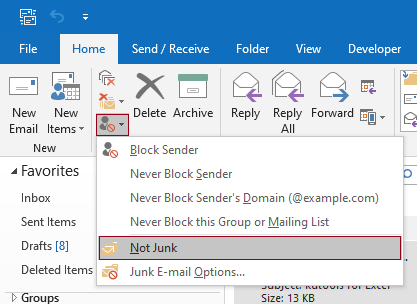
Wie kann ich verhindern, dass E -Mails zu Junk Outlook gehen?
Haben Sie es satt, dass wichtige E -Mails in Ihren Junk -Ordner gehen? Aus diesem Grund verpassen wir wichtige E -Mails oft. Wenn Sie ein Outlook -Benutzer sind, müssen Sie sich keine Sorgen mehr machen. In diesem Artikel werden wir erklären, wie Sie E -Mails daran hindern, an Junk Outlook zu gehen. Wir zeigen Ihnen, wie Sie Ihre Outlook -Einstellungen aktualisieren und sicherstellen, dass Ihre E -Mails nicht als Müll gekennzeichnet sind. Lesen Sie weiter, um herauszufinden, wie man nie wieder eine wichtige E -Mail verpasst.
Wie kann ich verhindern, dass E -Mails zu Junk Outlook gehen?
- Offene Outlook.
- Wählen Sie die aus Heim Speisekarte.
- Klicken Junk > Junk-E-Mail-Optionen.
- Gehe zum Sichere Absender Tab.
- Klicken Hinzufügen.
- Geben Sie die E -Mail -Adresse ein, die Sie für die Whitelist möchten.
- Klicken OK.

Konfigurieren Sie Ihre Outlook -Regeln ordnungsgemäß
Die beste Möglichkeit, E -Mails daran zu hindern, in Outlook zu Junk zu gehen, besteht darin, Ihre Outlook -Regeln ordnungsgemäß zu konfigurieren. Mit Outlook können Sie eine Liste von „Regeln“ erstellen, in denen die E -Mails behandelt werden. Sie können Regeln einrichten, damit bestimmte E -Mails an bestimmte Ordner gesendet, markiert oder gelöscht werden sollen. Sie können auch Regeln einrichten, um E -Mails von Junk -Ordnern in den Posteingang zu verschieben. Um Ihre Outlook -Regeln ordnungsgemäß zu konfigurieren, müssen Sie zunächst eine Liste spezifischer Kriterien für jede Regel erstellen. Sie können beispielsweise eine Regel erstellen, die alle E -Mails von einem bestimmten Absender in einen bestimmten Ordner verschiebt. Sie können auch eine Regel erstellen, die alle E -Mails mit einer bestimmten Betreffzeile in den Posteingang verschiebt. Sobald Sie eine Liste von Kriterien erstellt haben, können Sie Ihre Regeln in Outlook einrichten.
Überprüfen Sie Ihre Outlook -Junk -Einstellungen
Sobald Sie Ihre Outlook -Regeln konfiguriert haben, sollten Sie Ihre Outlook -Junk -Einstellungen überprüfen, um sicherzustellen, dass sie ordnungsgemäß konfiguriert sind. Outlook verfügt über eine Reihe von Einstellungen, die angepasst werden können, um die Art und Weise zu ändern, wie das Programm Junk -E -Mails abwickelt. Sie können die Sensibilität des Junk -Filters anpassen, wie Outlook Bilder und Anhänge behandelt und wie Outlook E -Mails von unbekannten Absendern umgeht. Durch die ordnungsgemäße Konfiguration Ihrer Outlook -Junk -Einstellungen können Sie sicherstellen, dass E -Mails von legitimen Absendern nicht an den Junk -Ordner gesendet werden.
Fügen Sie legitime Absender zu Ihrer sicheren Absenderliste hinzu
Eine andere Möglichkeit, E -Mails daran zu hindern, in Outlook zu Müll zu gehen, besteht darin, legitime Absender zu Ihrer sicheren Absenderliste hinzuzufügen. Wenn Sie zu Ihrer sicheren Absendungsliste einen Absender hinzufügen, platziert Outlook ihre E -Mails immer in Ihrem Posteingang. Dies ist eine großartige Möglichkeit, um sicherzustellen, dass E -Mails von Personen, die Sie kennen und vertrauen, nicht an den Junk -Ordner gesendet werden. Um einen Absender zu Ihrer sicheren Absendungsliste hinzuzufügen, öffnen Sie einfach eine E -Mail vom Absender, klicken Sie auf den Namen und wählen Sie "Liste" Safe Senders hinzufügen ".
Überprüfen Sie Ihre Outlook -Spam -Filtereinstellungen
Eine andere Möglichkeit, E -Mails daran zu hindern, in Outlook zu Müll zu gehen, besteht darin, die Einstellungen für Outlook -Spam -Filter zu überprüfen. Outlook enthält einen leistungsstarken Spam -Filter, der unerwünschte E -Mails blockieren soll. Der Spam -Filter kann je nach Präferenzen so eingestellt werden, dass sie mehr oder weniger streng sein. Sie können auch legitime Absender zu Ihrer sicheren Absenderliste hinzufügen, um sicherzustellen, dass ihre E -Mails nicht blockiert sind.
Überprüfen Sie Ihre Outlook -Block -Listeneinstellungen
Zusätzlich zum Einstellen Ihrer Outlook -Spam -Filtereinstellungen können Sie auch Ihre Outlook -Block -Listeneinstellungen überprüfen. Die Blockliste enthält eine Liste von E -Mail -Adressen und Domänen, die Outlook automatisch blockiert. Wenn sich ein Absender auf der Blockliste befindet, werden seine E -Mails automatisch an den Junk -Ordner gesendet. Um Ihre Outlook -Block -Listeneinstellungen zu überprüfen, öffnen Sie einfach das Fenster von Junk -E -Mail -Optionen und klicken Sie auf die Registerkarte "Blockliste".
Verwenden Sie einen E -Mail -Überprüfungsdienst
Eine andere Möglichkeit, E -Mails daran zu hindern, in Outlook zu Junk zu gehen, besteht darin, einen E -Mail -Überprüfungsdienst zu verwenden. E -Mail -Überprüfungsdienste sollen Ihnen helfen, legitime Absender zu identifizieren und sicherzustellen, dass ihre E -Mails nicht an den Junk -Ordner gesendet werden. Diese Dienste verwenden eine Vielzahl von Methoden, um zu überprüfen, ob eine E -Mail von einem legitimen Absender stammt, einschließlich der Überprüfung der Domain- und IP -Adresse des Absenders. Durch die Verwendung eines E -Mail -Überprüfungsdienstes können Sie sicherstellen, dass E -Mails von legitimen Absendern nicht durch Outlook blockiert werden.
Überprüfen Sie Ihre Outlook -Datenschutzeinstellungen
Schließlich sollten Sie Ihre Outlook -Datenschutzeinstellungen überprüfen, um sicherzustellen, dass sie ordnungsgemäß konfiguriert sind. Outlook enthält eine Reihe von Datenschutzeinstellungen, die angepasst werden können, um zu steuern, wie Outlook E -Mails von unbekannten Absendern behandelt. Durch die ordnungsgemäße Konfiguration Ihrer Outlook -Datenschutzeinstellungen können Sie sicherstellen, dass E -Mails von legitimen Absendern nicht durch Outlook blockiert werden.
Top 6 häufig gestellte Fragen
1. Was ist Junk -E -Mail?
Junk -E -Mail oder Spam ist unaufgeforderte E -Mail, die ohne ihre Erlaubnis an große Gruppen von Personen gesendet wurde. Spam -E -Mails enthalten normalerweise böswillige Links oder Anhänge, die verwendet werden können, um auf vertrauliche Informationen zuzugreifen oder Ihren Computer mit Malware zu infizieren.
2. Wie kann ich aufhören, E -Mails zu Junk zu gehen?
Der beste Weg, um E -Mails vom Müll zu verhindern, besteht darin, die E -Mail -Adresse des Absenders zu Ihrer Kontaktliste hinzuzufügen. Dadurch wird sichergestellt, dass zukünftige von dieser Adresse gesendete zukünftige E -Mails nicht als Spam gekennzeichnet werden. Darüber hinaus können Sie E -Mails als „nicht Junk“ in Ihrem Outlook -Posteingang markieren. Dies wird Outlook zeigen, dass der Absender ein vertrauenswürdiger Kontakt ist und seine E -Mails in Zukunft nicht als Müll markieren.
3. Wie kann ich Regeln einrichten, um Junk -E -Mails zu blockieren?
In Outlook können Sie Regeln einrichten, um Junk -E -Mails zu blockieren. Gehen Sie dazu in die Registerkarte "Regeln" im Homesultum und wählen Sie Regeln und Warnungen verwalten. Wählen Sie dann die Regel erstellen und wählen Sie die Bedingungen aus, mit denen Sie Junk -E -Mails blockieren möchten. Sie können wählen, ob Sie E -Mails basierend auf der Adresse des Absenders, der Betreffzeile oder sogar dem Inhalt der E -Mail blockieren möchten.
4. Was ist der Unterschied zwischen Junk -Mail und Spam?
Junk Mail und Spam sind insofern ähnlich, als sie beide unerwünschte E -Mails sind. Spam wird jedoch normalerweise wahllos an eine große Gruppe von Personen gesendet, während Junk -Mail an eine bestimmte Gruppe von Personen gesendet wird. Darüber hinaus wird Spam normalerweise mit böswilliger Absicht gesendet, während Junk -Mail normalerweise zu Marketingzwecken gesendet wird.
5. Wie kann ich meine Kontakte in Outlook importieren?
Sie können Ihre Kontakte problemlos in Outlook importieren, indem Sie auf die Registerkarte Datei klicken und Öffnen und Exportieren auswählen. Wählen Sie dann importieren/exportieren und wählen Sie den Dateityp, den Sie importieren möchten. Sie können aus einer Vielzahl von Dateitypen wählen, einschließlich CSV, VCARD und LDIF. Sobald Sie den Dateityp ausgewählt haben, können Sie die Kontakte auswählen, die Sie importieren möchten, und Outlook wird den Rest ausführen.
6. Wie kann ich eine E -Mail -Adresse in Outlook Whitelist machen?
Um eine E -Mail -Adresse in Outlook zu Whitelist, gehen Sie in die Registerkarte "Regeln" in der HOME RELET und wählen Sie Regeln und Warnungen verwalten. Wählen Sie dann die Regel erstellen und wählen Sie die Bedingungen, die Sie verwenden möchten, um die E -Mail -Adresse mit der Whitelistin zu erhalten. Sie können wählen, ob Sie E -Mails aus einer bestimmten Adresse, Betreffzeile oder sogar Inhalten der E -Mail zuzulassen. Sobald Sie Ihre Auswahlen getroffen haben, wählen Sie die Aktion, um die E -Mail -Adresse und Outlook den Rest auszuwählen.
Wie kann man eine E -Mail -Adresse oder Domain in Outlook Whitelist? | Wie kann ich aufhören, E -Mails an Junk oder Spam zu gehen?
Wenn Sie die in diesem Artikel beschriebenen einfachen Schritte befolgen, können Sie Ihre E -Mails daran hindern, zu Junk zu gehen, und sicherstellen, dass sie stattdessen in Ihren Posteingang gehen. Durch die Verwendung der richtigen Tools, Einstellungen und Strategien können Sie sicherstellen, dass Ihre E -Mails ordnungsgemäß und pünktlich geliefert werden. Letztendlich sind Ihre E -Mails effektiver und Sie können effektiver mit Ihren Kontakten kommunizieren. Mit Hilfe dieses Artikels können Sie jetzt Ihren Outlook -Posteingang effektiver verwalten und sicherstellen, dass Ihre E -Mails dorthin gelangen, wo sie gehen müssen.




